Když uděláte snímek pouště nebo dálnice za horkého dne dramatičtějším a dynamičtějším, může být scéna nebo sekvence ve filmu pro diváky zajímavější. Kromě toho můžete k explozi přidat tepelné zkreslení, aby vypadala realističtěji, ale musíte to udělat opatrně, abyste nezničili jakoukoli iluzi realismu, kterou záznam měl, než jste použili některý z efektů, které deformují obraz a simulují takzvaná vlna veder. Čtěte dále, pokud váš kameraman propásl příležitost zachytit tepelný opar na místě natáčení nebo pokud hledáte způsob, jak přidat efekt tepelného zkreslení do animovaného videa, protože v tomto článku vám ukážeme několik různých metod vytvoření tohoto efektu v Adobe After Effects.
- Část 1:Jak vytvořit tepelné zkreslení v After Effects [3 způsoby]
- Část 2:Nejlepší pluginy pro vytváření tepelného zkreslení v AE
Použití video editoru Filmora Pro – FilmoraPro k vytvoření tepelného zkreslení
Vytváření tepelného zkreslení v After Effects je fantastické, ale pokud chcete vyzkoušet něco nového, můžete použít tento nově vydaný software pro úpravu videa FilmoraPro k aplikování efektů tepelného zkreslení na video a nastavení zkreslení, síly, šumu, rychlosti a směru větru. atd. Klikněte na tlačítko Stáhnout zdarma níže a vyzkoušejte to zdarma.
Jak vytvořit tepelné zkreslení v Adobe After Effects?
Vytváření tepelného zkreslení může být zábavné, ale v žádném případě to není snadné nebo jednoduché, protože musíte mít zkušenosti s používáním těles, masek, vrstev úprav a klíčových snímků. Aby toho nebylo málo, neexistují žádná pravidla, která byste mohli dodržovat, pokud jde o hodnoty, které přiřazujete jednotlivým nastavením, a musíte zkoušet různé věci, dokud nedosáhnete výsledku, který nejlépe odpovídá záběru, na kterém pracujete. Kromě toho mohou všechny typy efektů zkreslení obrazu způsobit, že záběr, na který jste je aplikovali, vypadal uměle, a tyto efekty můžete použít pouze v dobře definovaném kontextu, protože nemá smysl vytvářet efekt vlny vedra, pokud v dešti prší. snímek, který upravujete. Zde je návod, jak můžete vytvořit efekt tepelného zkreslení v Adobe After Effects.
1. Použijte efekt turbulentního posunutí
Tuto metodu simulace tepelného oparu lze dokončit v několika krocích a mírném množství úprav nastavení.
Krok 1: Měli byste začít vytvořením nového pevné . Přejděte do nabídky Vrstva , klikněte na Nové podnabídku a vyberte Plné možnost ze seznamu. Nastavení Solid na obrazovce vyskočí okno, takže před kliknutím na OK měli byste změnit barvu tělesa na bílou a pojmenujte jej, abyste jej snáze našli.
Krok 2: Vyberte nástroj pero z panelu nástrojů a nakreslete masku přes oblast tělesa, kde chcete, aby se efekt na obrazovce objevil, a pokračujte k rozložení okrajů masky . Až budete hotovi, přejděte na Efekty a předvolby panelu a zadejte Turbulent Displace do vyhledávacího pole a poté přetáhněte efekt na pevnou vrstvu které jste vytvořili v předchozím kroku.
Krok 3: Vlny veder nejsou stacionární, což je důvod, proč je třeba animovat efekt Turbulent Displace . Toho dosáhnete nastavením klíčových snímků pro Evolution i Offset možnosti. Jaké hodnoty přiřadíte těmto nastavením, závisí na záběrech, takže vám může chvíli trvat, než pohyb vln přimějete vypadat přirozeně.
Krok 3: Vytvořte novou Vrstvu úprav , stisknutím kláves Command+Y zkratku nebo přejděte do nabídky Vrstva a vyberte Vrstvu úprav z podnabídky Nový. Ujistěte se, že je vrstva úprav umístěna přímo pod tělesem a změňte možnost Track Matte na Luma Matte . To by mělo učinit těleso neviditelným a poté můžete do vrstvy úprav přidat efekt Turbulentního přemístění. Změňte Částku a velikost hodnoty efektu a přidejte Fast Blur efekt na Vrstvu úprav , ale mějte na paměti, že přílišné použití rychlého rozostření může způsobit, že tepelné zkreslení bude méně přesvědčivé.
2. Použijte efekt CC Particle System II
Tato metoda simulace tepelného zákalu ve videu zahrnuje vytvoření mapy tepelného posunu a použití vestavěného efektu, který napodobuje pohyb částic.
Krok 1: Přejděte do nabídky Složení a vyberte možnost Nová kompozice a přidejte k němu záběry. Klikněte na nabídku Vrstva a vyberte Plné možnost z Nového podnabídka. Po vytvoření nového tělesa byste měli hledat CC Particle System II efekt v Efekty a předvolby panelu a aplikujte efekt na těleso.
Krok 2: Nastavení efektu můžete upravit na panelu Ovládací prvky efektů , takže první věc, kterou byste měli po přidání efektu CC Particle System II do pevné vrstvy umístit na přesné místo v záběru kde chcete vytvořit tepelné zkreslení. Navíc můžete zvýšit hodnotu možnosti Poloměr napodobovat chaotické chování nebo světelné paprsky. Rozbalte nabídku Fyzika a obrátit gravitaci takže částice místo klesání stoupají. Snižte rychlost ke zpomalení pohybu částic
Krok 3: Rozbalte nabídku Částice a změňte Typ částice z Možnosti Řádek která je ve výchozím nastavení vybrána na Vybledlé koule . Zvyšte Narození a Smrt velikost a poté změňte Narození a Smrt barva do červena. Klikněte pravým tlačítkem na těleso a vyberte možnost Předběžná kompozice a přesunout všechny atributy do nové kompozice.
Krok 4: Vraťte se do Efekty a předvolby panelu a zadejte Mapa přemístění do vyhledávacího pole a přetáhněte efekt k videoklipu, ke kterému chcete přidat efekt tepelného zkreslení. Klikněte na Posun efekt v Ovládacích prvcích efektů panelu a změňte možnost Použít pro horizontální zobrazení nastavení na červenou. Klikněte na zaškrtávací políčko Wrap Pixels Around a vyberte pevnou vrstvu, kterou jste vytvořili, z Vrstva mapy přemístění rozbalovací nabídka. Chcete-li nastavení CC Particle System II dále doladit a vyzkoušet různé hodnoty, abyste dosáhli co nejlepšího výsledku, poklepejte na pevnou vrstvu na časové ose.
3. Použijte efekt Fractal Noise Effect
Efekt fraktálního šumu v podstatě napodobuje pohyb tepelných vln, což vám umožňuje vytvořit realistický efekt tepelné deformace.
Krok 1: Vyberte možnost Solid z nové podnabídky v nabídce Vrstva a vytvořte novou předkompozici. Použijte vyhledávací panel v Efekty a předvolby panelu a vyhledejte Fractal Noise efekt a přidejte jej do pevné vrstvy, kterou jste právě vytvořili.
Krok 2: Přejděte na Panel efektů a přiřaďte novou hodnotu nastavení Evolution abyste k efektu fraktálního šumu přidali trochu pohybu . Zvyšte Kontrast a jas nebo použijte jezdec Měřítko pro zvětšení fraktálů. Volitelně můžete přidat Fast Blur na pevnou, pokud chcete okraje fraktálů změkčit.
Krok 3: Vytvořte novou vrstvu úprav a přidejte mapu přemístění klikněte na Vrstvu mapy přemístění a vyberte pevnou vrstvu ze seznamu. Změňte barevný kanál na Luminance pro oba Použijte pro Horizontální zobrazení a Použít pro vertikální a pokračujte změnou Maximální horizontální posunutí nastavení. Volitelně můžete přidat Dlaždici pohybu pokud jste ztratili okraje obrazu a upravte Výstupní šířku a Výstupní výšku vlastnosti. Přidejte Složené rozostření pro další rozmazání efektu Fractal Noise a poté upravte nastavení Compound Blur tak, aby byl efekt tepelného zkreslení přesně správný.
Nejlepší pluginy pro vytvoření tepelného zkreslení v After Effects
Profesionální videoeditoři a animátoři, kteří nechtějí ztrácet čas vytvářením efektu tepelného zkreslení přidáním vestavěných efektů AE k tělesům a vrstvám úprav, mohou zkusit použít efekty obsažené v některých zásuvných modulech pro tuto aplikaci pro skládání a vizuální efekty. Pojďme se podívat na některé efekty vlny veder, které můžete použít ve svých projektech.
1. Použijte modul The Heatwave Effect From the Red Giant Universe
Cena: Cenové plány začínají od 20 USD měsíčně, fakturované ročně
Kompatibilita: Mac, Windows
Hostitelské aplikace: After Effects, Premiere Pro CC, FCPX, HitFilm Pro, Magix Vegas Pro 14, Apple Motion
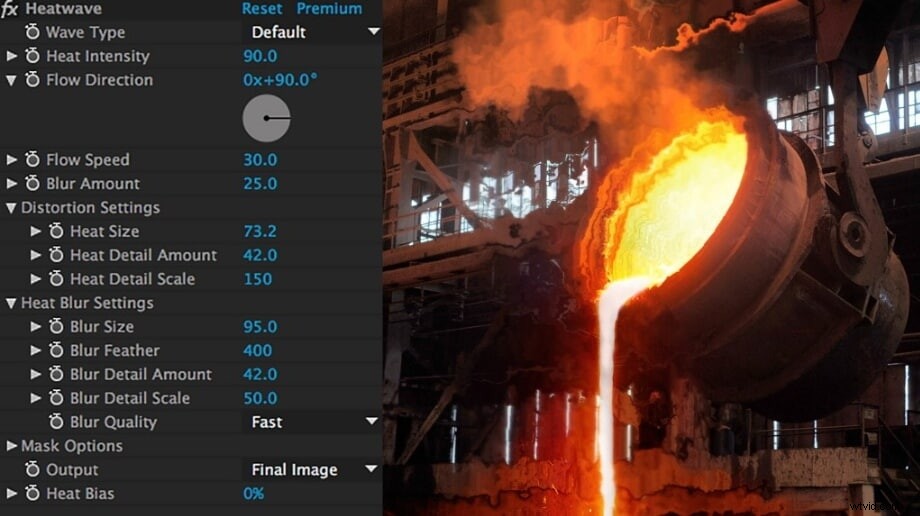
Již více než dvě desetiletí Red Giant vyrábí pluginy pro profesionální aplikace pro úpravu videa a jeho plugin Universe obsahuje obrovské množství různých nástrojů pro úpravu videa. Plugin Heatwave můžete použít stejným způsobem, jakým byste použili jakýkoli jiný efekt v AE, ale než jej použijete na své záběry, musíte nejprve vytvořit Vrstvu úprav . Přejděte na Efekty a vyberte Efekt vlny veder z Univerzální deformace a efekt bude automaticky přidán do Vrstva úprav .
Aplikací efektu dojde ke zkreslení obrazu, takže chcete-li ovládat, jak zkreslený bude obraz, můžete upravit nastavení efektu na panelu Effect Controls. Změna Výstupu vlastnost na Zkreslení vám umožní zobrazit mapu zkreslení , zatímco Intenzita tepla umožňuje určit, jak moc efekt ovlivní původní stopáž. Heatwave je plně přizpůsobitelný, takže jej můžete upravit pokaždé, když jej použijete v projektu. Skutečné hodnoty každé vlastnosti závisí na stopáži a vy musíte vyzkoušet různé možnosti, abyste dosáhli požadovaného efektu.
2. Použijte tepelné zkreslení z VideoCopilot
Cena: 24,95 $
Kompatibilita: Windows, Mac
Hostitelské aplikace: Adobe After Effects
Jakmile si nainstalujete zásuvný modul Heat Distortion, můžete jej použít na jakýkoli videoklip pouhým přetažením na záznam. Po přidání efektu do videa ve vašem projektu můžete upravit jeho nastavení na panelu Ovládací prvky efektů . Množství tepla a velikost zkreslení nastavení vám umožní dosáhnout dokonalé rovnováhy mezi zkreslením obrazu a závojem způsobeným teplem. Plugin také automaticky animuje záznam a vy můžete ovládat rychlost animace zvýšením nebo snížením Rychlost šumu hodnotu.
Tepelná odchylka vlastnost se mísí mezi zkreslením a teplem a snížení této hodnoty přidá více rozmazání obrazu. Plugin Heat Distortion nemusí být vždy použit přes celý obrázek, protože stačí nakreslit masku po použití efektu definujte oblast záběru, na kterou chcete efekt aplikovat. Tento plugin VideoCopilot také nabízí Rychlost větru a směry větru nastavení, která lze použít k tomu, aby efekt tepelného zkreslení vypadal realističtěji.
Závěr
Příliš mnoho dobrých věcí může být někdy špatné. Totéž platí při vytváření efektu tepelného zkreslení v AE, protože pokud je efekt příliš silný, může odvrátit pozornost diváka nebo způsobit, že záběr nebude přesvědčivý. Bez ohledu na zvolenou metodu simulace tepelného oparu je trikem skrýt efekt, aby si divák nemohl snadno uvědomit, že se záznamem bylo manipulováno. Kterou metodu vytváření efektu tepelného zkreslení v Adobe After Effects používáte nejraději? Zanechte komentář níže a dejte nám vědět.
